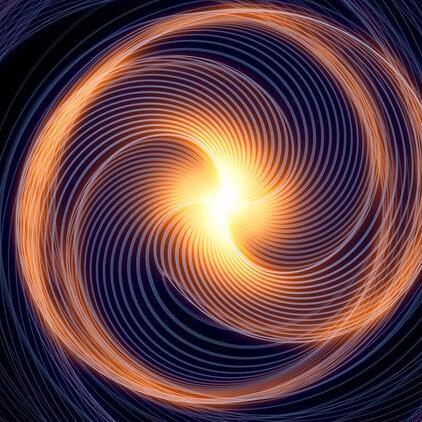进入睡眠且一段时间都未使用时,系统将会自动进入休眠状态以延长电池电量。
当进入休眠状态后,您就无法使用鼠标,键盘唤醒计算机,需要通过开机键唤醒电脑。
一、如果按键盘、移动鼠标都没反应,那么你的电脑有可能进入了休眠状态,这个时候需要按下电源按钮以此来唤醒电脑。
电脑休眠指的是将当前处于运行状态的数据保存在硬盘中,整机将完全停止供电。在休眠时可以完全断开电脑的电源,自动关闭显示器和硬盘的时间设置为多长时间比较合适应看需要了。
二、用按键盘任意键或移动鼠标这些方法是用于唤醒处于睡眠状态的电脑。
电脑在睡眠状态时,将切断除内存外其他配件的电源,工作状态的数据将保存在内存中,这样在重新唤醒电脑时,就可以快速恢复睡眠前的工作状态。如果在工作过程中需要短时间离开电脑,那么可以使用睡眠功能,一方面可以节电,另外一方面又可以快速恢复工作。
扩展资料
电脑睡眠分为4种模式分别是睡眠、休眠、待机及混合睡眠
一、睡眠
电脑在睡眠状态时,将切断除内存外其他配件的电源,工作状态的数据将保存在内存中,这样在重新唤醒电脑时,就可以快速恢复睡眠前的工作状态。如果你在工作过程中需要短时间离开电脑,那么可以使用睡眠功能,一方面可以节电,另外一方面又可以快速恢复工作。
休眠
将系统切换到该模式后,系统会自动将内存中的数据全部转存到硬盘上一个休眠文件中,然后切断对所有设备的供电。这样当恢复的时候,系统会从硬盘上将休眠文件的内容直接读入内存,并恢复到休眠之前的状态。
这种模式完全不耗电,因此不怕休眠后供电异常,但代价是需要一块和物理内存一样大小的硬盘空间(好在硬盘已经跨越TB级别了,大容量硬盘越来越便宜)。而这种模式的恢复速度较慢,取决于内存大小和硬盘速度,一般都要1分钟左右,甚至更久。
待机
将系统切换到该模式后,除了内存,电脑其他设备的供电都将中断,只有内存依靠电力维持着其中的数据(因为内存是易失性的,只要断电,数据就没有了)。这样当希望恢复的时候,就可以直接恢复到待机前状态。
这种模式并非完全不耗电,因此如果在待机状态下供电发生异常(例如停电),那么下一次就只能重新开机,所以待机前未保存的数据都会丢失。但这种模式的恢复速度是最快的,一般五秒之内就可以恢复。
混合睡眠
混合睡眠是Win7所独有而WinXP所没有的,它结合了睡眠和休眠的所有优点。在进入混合睡眠后,系统会首先将内存中的数据保存到硬盘上,同时切断除内存外其他设备的供电。在恢复时,如果没有断过电,那么系统会从内存中直接恢复,只需要几秒钟;如果断电,因为硬盘中还保存有内存的状态,因此还可以从硬盘上恢复,不用担心数据丢失。
参考资料:百度百科—电脑休眠
可以按下电脑电源按钮来唤醒电脑。
键盘鼠标不能唤醒电脑的原因是操作系统的设置问题造成的,这种情况通常是在Windows 7操作系统中发生,所以下面通过Windows7为例来介绍解决办法。
1、单击左下角开始菜单,在弹出的菜单中选择控制面板。
2、在控制面板界面里找到鼠标选项。(所有的Windows操作系统的控制面板都有鼠标选项,请在控制面板内仔细寻找。)
3、双击打开鼠标选项,然后点击“硬件”标签。
4、点击“属性”标签。
5、点击“电源管理”标签。
6、在“请允许我此设备唤醒计算机”选择框中打勾,然后点确定。
如果想用键盘唤醒电脑的话,在上述步骤,在第2步的时候点击“键盘”选项,然后重复后面的步骤即就可以了。
参考资料:百度百科-电脑休眠
1.若是电脑连接了鼠标,可以通过点击鼠标左键对电脑进行唤醒。要多点几下,最好是连续点击。知道听到电脑风扇启动声之后。静待电脑屏幕亮起即可。
2.判断电脑确实处于睡眠状态后,按一下开机键,即可激活电脑,当然这个需要有一定的反应时间,大概在几秒之内,就可以听到电脑风扇启动的声音,静待电脑屏幕亮起即可。
3.若是笔记本电脑没有配置鼠标外接的设备,可以通过点击笔记本电脑自带的触摸鼠标进行连续敲击即可。
4.也可以通过笔记本电脑的键盘的功能来实现屏幕的唤醒操作,一般电脑都有屏幕唤醒的快捷键,例如联想笔记本就是Fn+F3键即可唤醒电脑。
5.可以通过Fn+F1键结合,将唤醒的电脑屏幕再次进入黑屏状态,但是系统里仍在运行,连续Fn+F1两次电脑就进入了睡眠状态。
1.进入休眠状态后,假如要重新使用主机,需要按下电源按钮启动电脑。处于睡眠状态时,想恢复原来的工作状态,只需按下键盘上的任意按键或移动鼠标,即可唤醒系统。
2.运行命令行程序检查自己的电脑是否支持睡眠唤醒功能,在CMD命令下运行“powercfg -a”回车,然后看自己的电脑设备是否支持睡眠唤醒。一步步排除可能存在的故障。
3.在确定自己的电脑支持唤醒功能后,注意可能是电脑鼠标或者是键盘的设备唤醒功能没有开启,这样,下一步,我们进入设备管理器,找到鼠标键盘等设备。确认是否是硬件出现设备问题。在鼠标属性界面中,我们找到电源管理选项,在该选项中勾选“允许此设备唤醒计算机”,就可以解决这个故障了。
4.其实网络适配器也是可以唤醒的,勾选时也要记得勾选这个选项。最后就是所有方法都不能设置唤醒的话,那就是电脑硬件或者驱动问题,检查下硬件或者下载驱动检查下!
5.使用睡眠功能优点:不需要关闭正在进行的工作,电脑唤醒后,所有打开的程序、窗口马上恢复至休眠或睡眠之前的状态,方便用户继续完成中断的工作。
6.唤醒的速度比开机快都多。正常开机约40-50秒,而休眠仅需30秒左右即可返回工作状态,睡眠只需5秒左右即可返回工作状态。
扩展资料:
将内存装进硬盘——休眠
休眠,在广义上包括挂起到内存(STR,也就是待机)和挂起到硬盘(Suspend to Disk,简称STD)两种,而我们通常所指的休眠其实是STD。当电脑进入休眠状态时,电脑首先将内存中的状态复制到硬盘,然后关闭电源。
此时电脑几乎和通常关机一样“安静”,你完全可以切断电源,因为保存到硬盘里面的数据不会由于断电而丢失!它和Ghost给系统做镜像的道理一样,不过与Ghost不同的是:Ghost保存并恢复的是整个系统信息,而休眠保存并恢复的是系统运行的信息。与待机相比,休眠是不能通过外部设备来唤醒的,它和正常开机一样启动电脑;不过和开机相比,休眠后启动电脑无需一个一个进程地来启动,只须要将硬盘中的内存镜像读取到内存中即可。
由于内存中的资料就是电脑当前的“状态”,为保持这个状态不变(可理解为不能压缩),系统必须在硬盘中开辟一个和内存容量大小相等的空间以保证能装下整个内存的“当前状态”,而这个空间的名字就叫hiberfil.sys,它的体积一般为物理内存的大小(比如电脑的内存是256MB,这个文件的体积也将是256MB,如图1),和我们管虚拟内存叫做pagefile.sys道理是一样的。
睡眠模式
睡眠
电脑在睡眠状态时,将切断除内存外其他配件的电源,工作状态的数据将保存在内存中,这样在重新唤醒电脑时,就可以快速恢复睡眠前的工作状态。如果你在工作过程中需要短时间离开电脑,那么可以使用睡眠功能,一方面可以节电,另外一方面又可以快速恢复工作。
不过需要提醒你的是,因为睡眠状态并没有将桌面状态保存到硬盘中,所以如果在睡眠状态时断电,那么未保存的信息将会丢失,因此在系统睡眠之前,你最好把需要保存的文档全部“Ctrl+S”保存一下,以防万一。
提示:启用睡眠功能的方法有两种,一种是在开始菜单的关机按钮当中直接点击睡眠,另外一种是在计算机电源管理当中设定时间,只要电脑一直没有人操作并达到了这个设定的时间后,就会自动进入睡眠状态。
此外,启用休眠、混合睡眠和离开模式的方法均与启用睡眠功能的方法类似。
休眠
将系统切换到该模式后,系统会自动将内存中的数据全部转存到硬盘上一个休眠文件中,然后切断对所有设备的供电。这样当恢复的时候,系统会从硬盘上将休眠文件的内容直接读入内存,并恢复到休眠之前的状态。这种模式完全不耗电,因此不怕休眠后供电异常,但代价是需要一块和物理内存一样大小的硬盘空间(好在硬盘已经跨越TB级别了,大容量硬盘越来越便宜)。而这种模式的恢复速度较慢,取决于内存大小和硬盘速度,一般都要1分钟左右,甚至更久。
待机
将系统切换到该模式后,除了内存,电脑其他设备的供电都将中断,只有内存依靠电力维持着其中的数据(因为内存是易失性的,只要断电,数据就没有了)。这样当希望恢复的时候,就可以直接恢复到待机前状态。这种模式并非完全不耗电,因此如果在待机状态下供电发生异常(例如停电),那么下一次就只能重新开机,所以待机前未保存的数据都会丢失。但这种模式的恢复速度是最快的,一般五秒之内就可以恢复。
混合睡眠
混合睡眠是Win7所独有而WinXP所没有的,它结合了睡眠和休眠的所有优点。在进入混合睡眠后,系统会首先将内存中的数据保存到硬盘上,同时切断除内存外其他设备的供电。在恢复时,如果没有断过电,那么系统会从内存中直接恢复,只需要几秒钟;如果断电,因为硬盘中还保存有内存的状态,因此还可以从硬盘上恢复,不用担心数据丢失。
提示:混合睡眠模式需要主板的电源管理支持S3模式,不过一般的主板都支持该模式。如果你的电脑支持混合睡眠功能,那么在打开了休眠功能后启动睡眠,系统就会自动进入混合睡眠状态。